12 лучших бесплатных виджетов часов для Android

Хотя часы есть в каждом телефоне, они не являются чем-то особенным. Если вы предпочитаете что-то более привлекательное, тогда ищите крутой виджет часов для Android.

Android – стабильная и надежная операционная система с хорошими возможностями защиты от вредоносных программ. Однако это не идеально: вы можете исправить некоторые из следующих распространенных проблем на Android, воспользовавшись всего несколькими советами.
В статье ниже обобщены распространенные проблемы, возникающие на телефонах Android, и самые простые способы их устранения. Эти ошибки не зависят от того, какой телефон вы используете или какую версию Android. Приведенные ниже решения чрезвычайно просты, им может воспользоваться каждый.
20 распространенных проблем на устройствах Android
Если Google Play внезапно закрывается после открытия, проблема может быть связана с поврежденным кешем. Очистка кеша обычно устраняет эту ошибку. Следуй этим шагам:

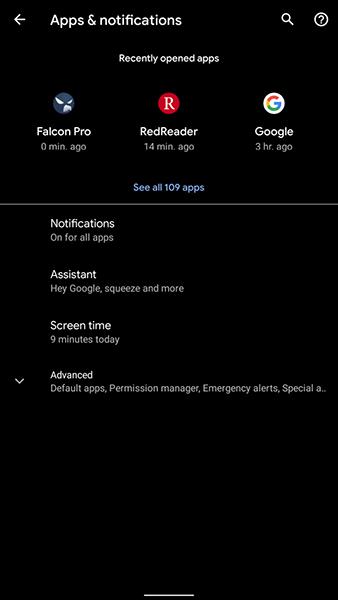
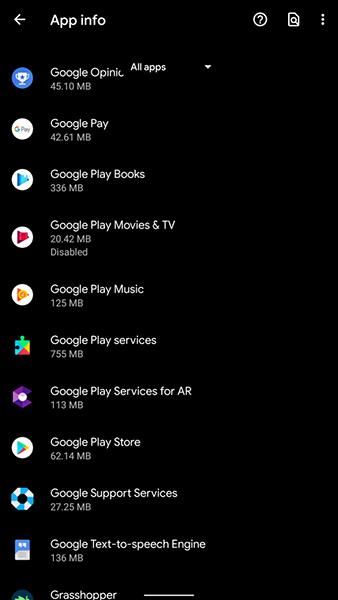
Если ошибку по-прежнему не удается исправить, выберите очистку памяти и кеша сервисов Google Play и Google Services Framework, выполнив действия, описанные выше. Не забудьте перезагрузить компьютер после завершения процесса.
Если на вашем телефоне недостаточно места и он не поддерживает карты microSD, единственный вариант — удалить файлы. Но как узнать, какие файлы не нужны на вашем устройстве?

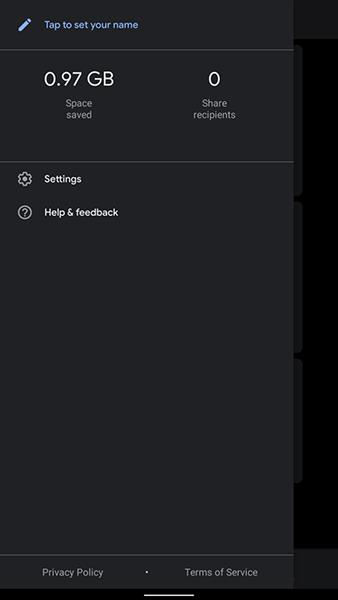
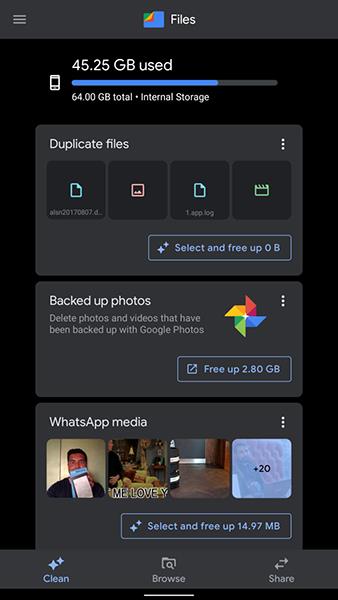
Одним из лучших обходных путей является использование Google Files Go. Он автоматически найдет вещи, которые занимают много памяти, например большие медиафайлы, и удалит их, если вы разрешите. Недостатком этого приложения является то, что оно предоставляет Google широкий доступ к контенту на вашем устройстве.
Пользователи могут переключиться на DiskUsage. Это бесплатное программное обеспечение с открытым исходным кодом, но оно не обновлялось с конца 2017 года.
Иногда Google Play не может установить приложения. Чтобы решить эту проблему, вы можете использовать один из двух методов, описанных ниже. Сначала очистите весь кеш Google Play, как указано выше. Или второй способ — удалить историю Google Play.
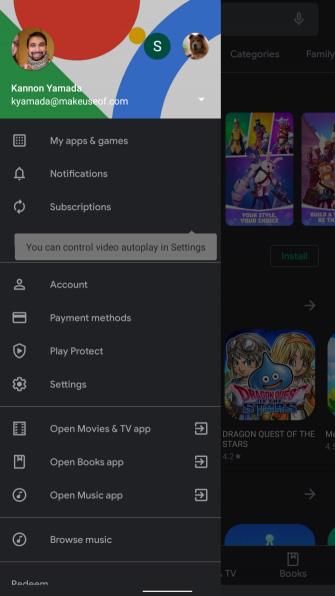
Это не универсальное решение, но если очистка кеша не помогает, можно попробовать решить проблему таким способом.
Вы не можете удалить Google Play Store, не затрагивая свое устройство. Если вы думаете, что Google Play был удален, скорее всего, он просто где-то спрятан. Чтобы повторно активировать Play Store, выполните следующие действия:
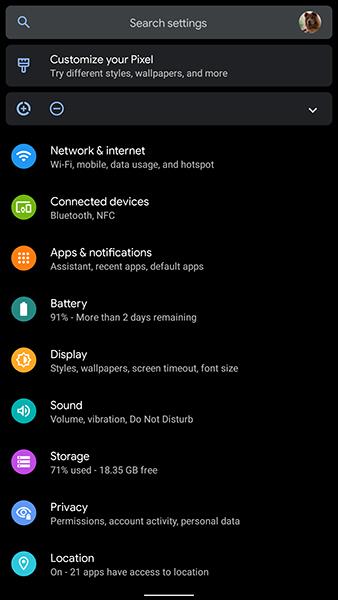

На некоторых импортных планшетах и телефонах на устройстве не предустановлен Google Play Store. В этом случае вам необходимо найти APK-файл Play Store из внешнего источника, а затем установить его вручную.
Для этого ознакомьтесь с инструкциями по установке внешних приложений на устройства Android здесь.
Иногда последняя версия Google Play не работает на вашем устройстве. В этом случае вы можете переустановить старую версию.
Вы можете найти список старых версий Play в Интернете, загрузить и установить их вручную. Однако обратите внимание, что слишком старые версии больше не будут работать.
Операционная система Android работает наиболее стабильно, когда количество запущенных на устройстве приложений сведено к минимуму. Однако все еще существуют приложения, которые работают в фоновом режиме, даже если вы их не используете.
Чем больше приложений вы устанавливаете, тем выше риск того, что приложения будут работать в фоновом режиме. Эта проблема потребляет много ресурсов и энергии устройства. Единственный способ решить эту проблему – удалить все ненужные приложения.
Не следует использовать приложения-убийцы задач, поскольку они могут негативно повлиять на функции вашего компьютера. Более того, это не способ полностью решить проблему: приложения, работающие в фоновом режиме, впоследствии могут снова нормально работать.
Иногда система пользовательского интерфейса (UI) работает неправильно. Если перезагрузка компьютера не решает проблему, вы можете очистить все системные кэши пользовательского интерфейса. Чтобы очистить кэш, выполните следующие действия:
В Android версии 10 или более поздней у вас нет доступа к службам системного пользовательского интерфейса. Однако вы по-прежнему можете редактировать системный пользовательский интерфейс с помощью приложения System UI Tuner. К сожалению, это приложение меняет лишь некоторые элементы пользовательского интерфейса Android, например строку состояния. Но это все равно лучше, чем ничего не делать, верно?
Иногда Android Download Manager работает некорректно. В это время загружаемые файлы (временно хранящиеся в кеше) повреждены.
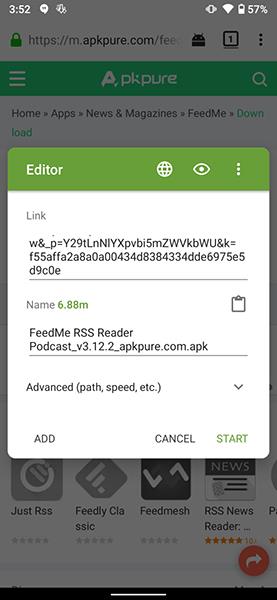
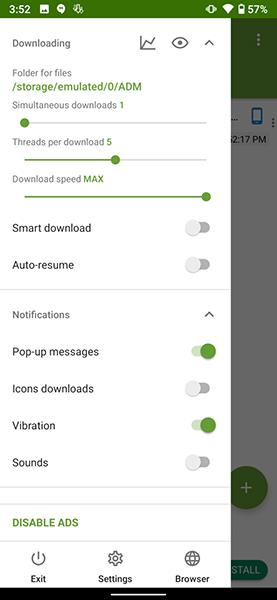
Очистка кэша также может решить эту проблему. Однако он ничего не может сделать на Android версии 10 или новее. Вот как очистить кеш:
Если диспетчер загрузок Android по-прежнему не работает или у вас более новая версия Android, попробуйте использовать внешнее приложение, например Advanced Download Manager.
По умолчанию Android сохраняет все загруженные файлы в папке Download. Местоположение этой папки можно найти с помощью приложения для управления файлами, например Ghost Commander. После установки прокрутите вниз до /Download, и вы увидите серию загруженных файлов.
Если вы этого не хотите, Google Files Go — более простой вариант. Он также включает прямую ссылку на главную страницу.
Если у вас возникли проблемы с воспроизведением видео на устройствах Android, попробуйте использовать VLC Player или MX Player. Эти два приложения могут воспроизводить практически любой видеоформат. Иногда некоторые видео используют собственный формат, который невозможно воспроизвести на устройстве. На этом этапе нет другого решения, кроме установки проприетарного видеокодека.
Если и MX, и VLC Player не могут воспроизвести видео, возможно, с видео возникла проблема. Вам следует удалить и скачать заново.
Если вы подозреваете, что ваш компьютер содержит вредоносный код, быстро удалите это программное обеспечение. Если вы не знаете, какое приложение вызывает проблему, выполните следующие действия, чтобы найти и удалить вредоносное ПО Android.
При необходимости вы можете обратиться к какому-нибудь платному антивирусному ПО для Android.
Кроме того, предустановлена Google Play Protect , обеспечивающая безопасность вашего устройства. Чтобы включить Google Play Protect, выполните следующие действия:
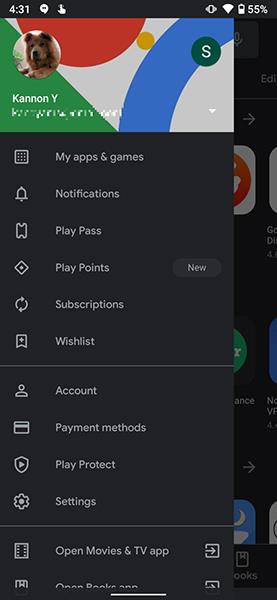

Если ваше устройство не поддерживает Google Play Protect или вам нужно другое приложение для обеспечения безопасности, Malwarebytes Security — хороший выбор.
Низкое качество соединения — распространенная проблема как для Wi-Fi, так и для мобильных сетей. Улучшите скорость Wi-Fi, снова включив маршрутизатор.
Если у вас возникли проблемы с подключением, обратитесь к статье ниже: Мобильная передача данных слишком медленная? Попробуйте следующие 7 советов, чтобы ускорить работу вашей сети
Эта проблема, скорее всего, вызвана проблемой с маршрутизатором. О том, как устранить проблемы с сетевым подключением, читайте здесь: Советы по ускорению работы беспроводного маршрутизатора.
Если вы забыли свой пароль Android, сначала выполните действия, описанные в статье ниже: Как забыть пароль на Android?
Если это не помогло, можно использовать загрузчик. Это программа, позволяющая восстановить исходные настройки операционной системы.
Есть много способов сделать джейлбрейк устройства Android, но ни один из них не является таким надежным, как сброс настроек к заводским настройкам.
В большинстве продуктов вы можете получить доступ к загрузчику, одновременно удерживая кнопку уменьшения громкости и кнопку питания, пока телефон не откроет загрузчик. Войдя, выберите режим восстановления.
Если ваш телефон не загружается, включите безопасный режим Android. Этот режим позволяет отключить все ненужные приложения, которые могут вызвать проблемы в работе устройства.
Если ваш телефон не включается, попробуйте выполнить следующие действия:
При возникновении этой проблемы переформатируйте SD-карту прямо в устройстве. Действия по форматированию карты microSD на Android:
На Android 10 метод может немного отличаться:
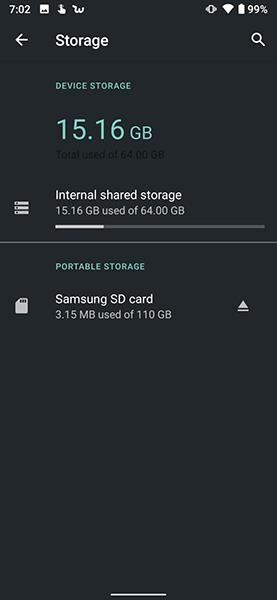
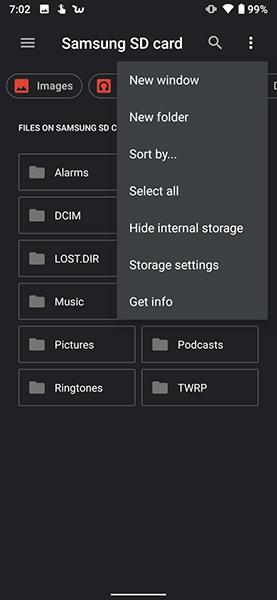

Если форматирование на телефоне не помогло, подключите карту к компьютеру и отформатируйте карту там.
Существует два способа подключения устройства Android к компьютеру: Android Debug Bridge (ADB) или протокол передачи мультимедиа (MTP). ADB помогает взаимодействовать с операционной системой Android, а MTP обеспечивает доступ только к определенным папкам хранилища мультимедиа.
Использование ADB сложнее, а значит и больше проблем.
Если все вышеперечисленное не решило проблему, необходимо восстановить заводские настройки. Помните, что при этом все данные на вашем устройстве будут удалены, поэтому перед сбросом настроек создайте резервную копию вашего устройства.
На Android 10 выполните следующие действия:


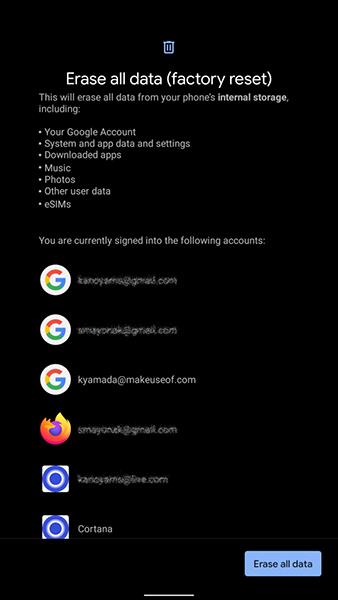
Чтобы восстановить заводские настройки на старых версиях Android:
Вы можете обратиться к статье о восстановлении заводских настроек на Android здесь: Инструкции по сбросу настроек телефонов Android для восстановления заводских настроек.
Хотя часы есть в каждом телефоне, они не являются чем-то особенным. Если вы предпочитаете что-то более привлекательное, тогда ищите крутой виджет часов для Android.
Узнайте, как легко и эффективно копировать и вставлять текст на Android. Следуйте нашим простым шагам и получите полезные советы.
Предоставляя доступ к Интернету Samsung, мы будем использовать веб-сайт со всеми функциями, такими как фотосъемка, микрофон и т. д., для выполнения нашей работы.
Множество геймпадов могут превратить ваш смартфон в портативное устройство, но лишь немногие игры для Android на самом деле поддерживают физическое управление.
Приложение Metropolis 3D City — это приложение «Живые обои», использующее 3D-изображения города, установленные в качестве обоев устройства Android, которые могут перемещаться в зависимости от ваших действий.
Google Pixel 4a — одна из самых популярных моделей смартфонов среднего класса, которую с нетерпением ждут почти все энтузиасты технологий во всем мире.
На телефонах Xiaomi вы выберете учетную запись контакта для отправки экстренного сообщения. В статье ниже вы узнаете, как включить экстренные вызовы на телефонах Xiaomi.
Большинство современных смартфонов используют только сенсорный ввод. Это означает необходимость использовать экранную сенсорную клавиатуру, которая может сделать ввод неточным и медленным.
Вот несколько советов, которые помогут вам лучше контролировать уведомления приложений на вашем смартфоне.
Есть много способов сделать ваши фотографии более интересными, и создание собственного двойника — один из таких трюков. Откройте для себя Split Camera прямо сейчас — создавайте двойные фотографии.








